Windows / Mac / Online / iOS / AndroidでQuickTimeをMP4に変換する方法
ほとんどの場合、QuickTimeファイル形式はMOVを参照します。 QuickTimeは、デフォルトでビデオをMOV形式で保存します。ただし、QuickTimeMOVファイルはすべてのメディアプレーヤーと互換性があるわけではありません。 MOVと比較して、MP4はより良い選択です。ファイルサイズが小さく、互換性が高い同じビデオコンテンツを取得できます。そのため、多くの人がQuickTimeをMP4形式に変換します。次に、コンピュータでQuickTimeビデオをMP4に変換する方法について質問があります。使用できる3つのソリューションは次のとおりです。
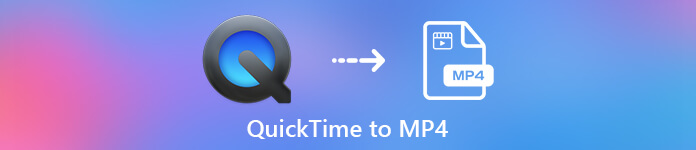
パート1:QuickTimeをMP4オンラインに無料で変換する方法
FVC無料オンラインビデオコンバーター WindowsおよびMacユーザー向けの無料のビデオからMP4へのコンバーターです。 QuickTimeMOVやその他のファイルをオンラインで無料でMP4に変換できます。一般的なオンラインビデオコンバーターとは異なり、最大ファイルサイズの制限はありません。品質を損なうことなく、大きなMOVファイルをMP4にバッチ変換できます。透かしは出力ファイルに追加されません。したがって、QuickTimeムービーをMP4オンラインに自由にエクスポートできます。
ステップ1: FVC Free Online VideoConverterの公式サイトを開きます。クリック 変換するファイルを追加する オプション。初めてビデオをオンラインでMP4に変換するときは、FVCランチャーをダウンロードする必要があります。
ステップ2: ポップアップウィンドウでQuickTimeビデオを参照してインポートします。
ステップ3: MP4はデフォルトの出力ビデオフォーマットです。そうでない場合は、下部にあるMP4として出力形式を手動で変更できます。
ステップ4: クリック 変換 QuickTimeを無料でオンラインでMP4に変換します。

パート2:WindowsでQuickTimeMOVをMP4に変換する方法
PCでMOVビデオをMP4にすばやく変換したい場合は、ファイル拡張子を変更できます。 QuickTime MOVはMPEG-4ビデオコンテナファイル形式ですが、MP4もMPEG-4ビデオファイル形式です。 MP4は、QuickTimeMOV形式のサブセットです。したがって、あなたはすることができます MOVをMP4に変換する Windowsでは、拡張子を直接変更します。
ステップ1: MOVファイルが含まれているフォルダを開きます。
ステップ2: ファイル拡張子が表示されていることを確認してください。つまり、.movファイル拡張子を確認する必要があります。そうでない場合は、ファイル名拡張子を手動で再表示する必要があります。
ステップ3: 選択 名前を変更する 右クリックメニューから。
ステップ4: ファイル拡張子を.movから.mp4に変更します。
ステップ5: を押します 入る キーボードのキー。次に、WindowsでQuickTimeビデオをMP4に変更できます。
パート3:MacでQuickTimeムービーをMP4に変換する方法
Macユーザーの場合、無料のMOVからMP4へのコンバーターとしてiMovieを使用できます。 iMovieは、macOSおよびiOSデバイスで使用できます。 MacコンピュータでQuickTimeMOVファイルを簡単に変換および編集できます。このセクションでは、MacでQuickTimeをMP4に変換する方法を説明します。
ステップ1: MacにiMovieをダウンロードしてインストールし、開きます。選択 新しい映画 から ファイル ドロップダウンメニュー。
ステップ2: クリック メディアのインポート QuickTimeムービーをiMovieに追加します。
ステップ3: インポートしたQuickTimeMOVビデオを選択します。次に、 シェア から ファイル ドロップダウンリスト。選択する ファイル そのサブメニューから。
ステップ4: 宛先、解像度、品質などの出力ビデオ設定を調整します。クリック 次 先に進みます。
ステップ5: ファイル名と出力フォルダを設定します。最後に、をクリックします 保存する MacでiMovieを使用してQuickTimeをMP4に変換します。
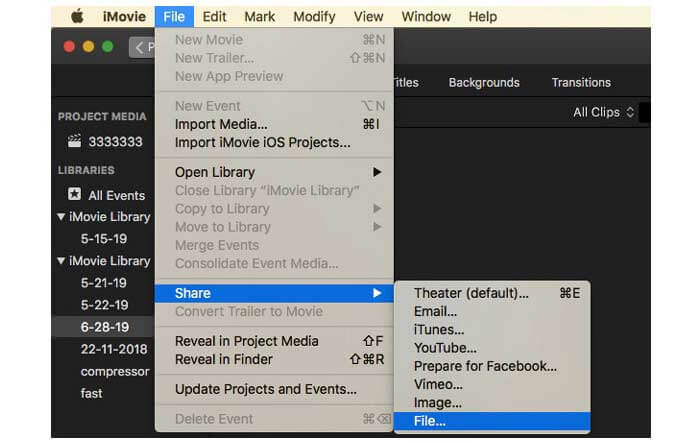
パート4:VLCを使用してビデオをMOVからMP4に変換する方法
VLCは、マルチプラットフォーム向けの無料のオープンソースビデオコンバーター、プレーヤー、エディターです。モバイルユーザーとデスクトップユーザーの両方が、VLCを使用してMOVをMP4ファイルに無料で変換できます。したがって、VLCを使用してiPhoneおよびAndroidでQuickTimeをMP4に変換することもできます。 VLCは無料で安全にダウンロードできます。公式サイトにアクセスして、クリーンなダウンロードパッケージを入手できます。
ステップ1: VLCを実行します。選択 変換/保存 から メディア リスト。
ステップ2: の中に オープンメディア ウィンドウをクリックします 追加 QuickTimeMOVビデオをインポートします。次に、をクリックします 変換/保存 先に進みます。
ステップ3: 展開します プロフィール リスト。選択する ビデオ– H.264 + MP3(MP4).
ステップ4: [開始]をクリックして、VLCでQuickTimeからMP4への変換を開始します。
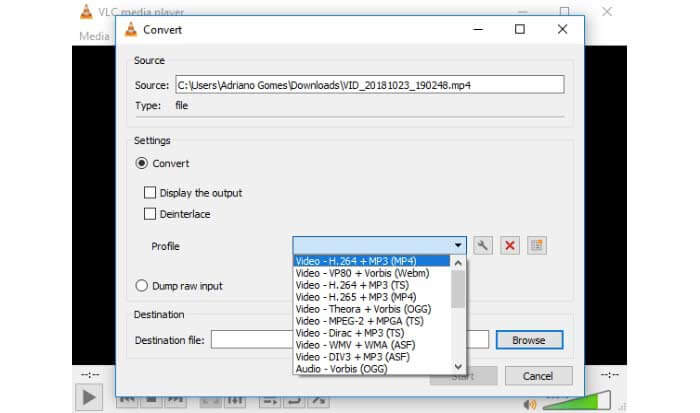
パート5:QuickTimeをMP4に変換するためのFAQ
QuickTimeでMOVをMP4に変換できますか?
いいえ。QuickTimePlayerでMOVビデオを開くことができます。ただし、QuickTimeを使用してMOVビデオをMP4に変換することはサポートされていません。
QuickTime Proは利用できますか?
はい。最新バージョンはQuickTimePlayer7です。AppleはQuickTimeProアップグレードを提供しなくなりました。 WindowsまたはMacコンピュータでもQuickTimePlayerProを使用できます。しかし、AppleはQuickTimeのサポートを増やしました。
どのプログラムがMOVビデオを開くことができますか?
QuickTime Player、iTunes、VLC、Windows Media Player、AdobeFlashなどでMOVファイルを再生できます。
上記をオンラインおよびオフラインで使用する ビデオコンバーター、お使いの携帯電話とコンピュータで無料でQuickTimeをMOVに変換できます。オンラインのMOVからMP4へのコンバーター、ファイル拡張子の変更、iMovie、VLCを使用して、ビデオ形式をQuickTimeMOVからMP4に変換できます。サードパーティのアプリを使用せずにQuickTimeをMP4ファイルにバッチ変換する場合は、FVC Free Online VideoConverterを最初に選択できます。 100%で安全で、無料で使用できます。 QuickTimeビデオをMP4やその他の形式に高品質でバッチ変換できます。



 ビデオコンバーター究極
ビデオコンバーター究極 スクリーンレコーダー
スクリーンレコーダー



